お仕事でネットワーク機器の設定変更をするとき手順書を用意しますよね。大抵の場合、秘伝のタレのように手順書を使い回します。
というのもネットワーク作業は機器にTera Termなどでリモートログインして設定変更コンフィグを貼り付ける、その繰り返しだからです。
手順書を使い回す際に唯一修正が必要なのが日付です。作業日は毎回異なりますね。
ここでうっかり者がやらかすミスのひとつがログファイルなどのファイル名に付ける日付の修正漏れです。全置換したつもりが1カ所だけ変換されなかったとか、よくある話ですね。
別に作業影響はないのですが、そういう細かいミスはちょっぴり恥ずかしので自動化しちゃおうよ、というのが今回のお話です。
目次
yyyy/mm/ddをyyyymmddに変換する方法
エクセルの場合は簡単。次のようにします。
=text(<セル>, yyyymmdd)
こんな感じですね。
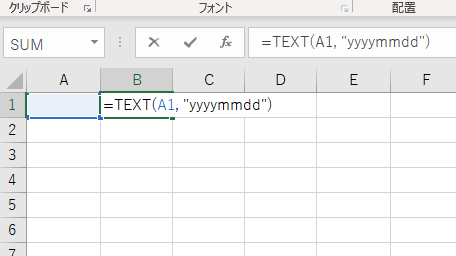
ではA1セルに2020/1/1と入力してみると…?
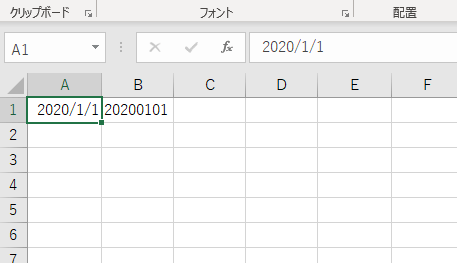
こんな感じでyyyymmdd形式に変わります。
手順書に応用する
これを手順書に応用してみましょう。説明のためあり得ないくらいに超簡略版の手順書にしています。ファイル名に日付を入れる、ありがちなパターンですね。
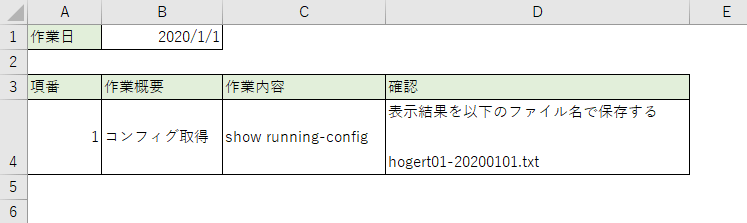
D4セルは以下のような内容です。
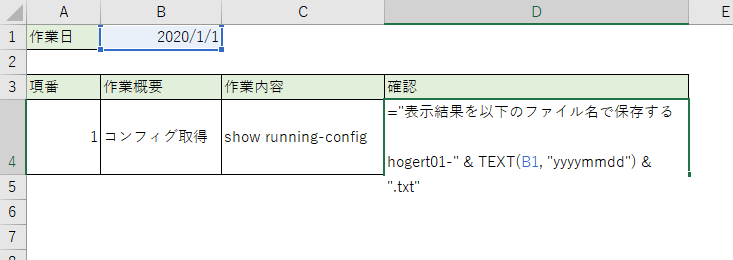
こんな風にしておくと日付のセルを作業日にしておけば自動的に変換されるのでうっかり者でも修正漏れなんて事がなくなります。
うまく改行されないよ、という方はセルの書式変更をしてみてください。まず該当のセルを右クリックして「セルの書式設定」をクリックします。
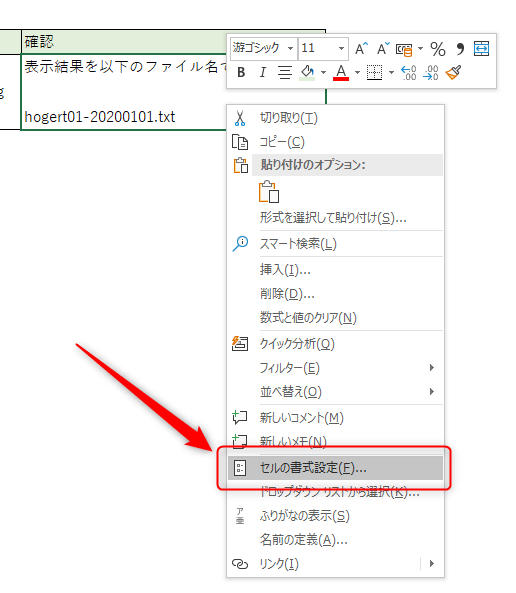
クリックしたら文字の制御にある「折り返して全体を表示する」にチェックを入れます。これで改行されるはずです。
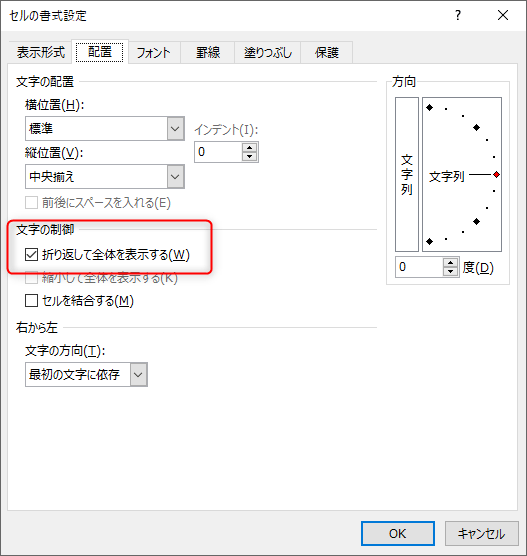
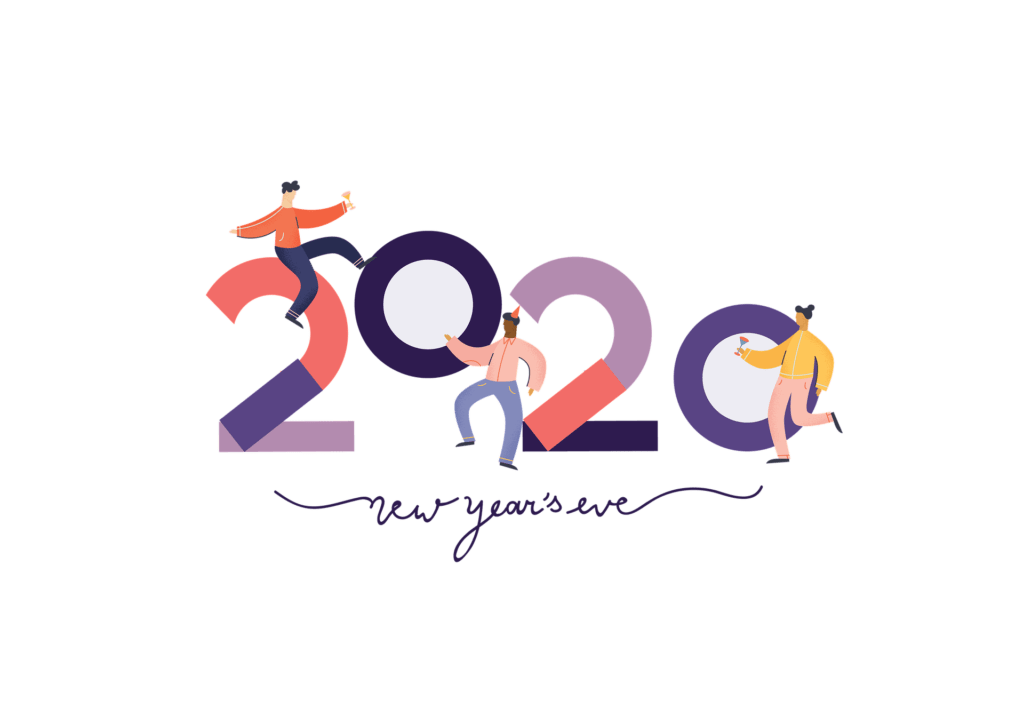

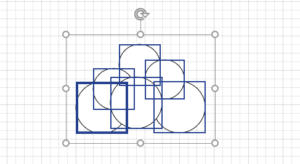

コメント